Совместимость процессора и оперативной памяти
Обновлено: 07.07.2024
Приобретать новые или дополнительные планки оперативной памяти для персонального компьютера или ноутбука без предварительной подготовки настоятельно не рекомендуется. В лучшем случае покупка завершится нераскрывшейся мощностью новых компонентов ПК, в худшем – безвозвратной потерей денежных средств, которая не принесет прогресса и не добавит мощности. А вот переживать о возможной поломке компьютера, разумеется, не стоит – неподходящие планки или не подойдут к матплате или останутся невидимыми для системы. А потому важно заранее провести проверку на совместимость оперативной памяти и материнской платы и убедиться в правильности капиталовложения.
Понятие ОЗУ
ОЗУ (оперативное запоминающее устройство) – энергозависимое и временное хранилище, контролирующее ту информацию, к которой в данный момент времени обращается центральный процессор. С функциональной точки зрения оперативная память решает две задачи – помогает сохранять часть уже завершенных операций для дальнейшего применения без очередной обработки (процессору не придется еще раз получать и обрабатывать команды, а затем выдавать итоговый результат – нужный порядок уже сохранен и ждет применения) и увеличивает общую производительность.
В физическом плане ОЗУ – вытянутый и плоский контроллер памяти с радиаторами (если выбранная модель дорогая и спрятана в специальный корпус) и контактами, расположенными на нижней грани.
Зачем нужно проверять совместимость материнской платы и оперативной памяти
Главная причина разобраться с ОЗУ и остальными компонентами компьютера связана с «контролем» расходов – едва ли выделенный бюджет захочется тратить на оборудование, которое в дальнейшем окажется бесполезным и будет лежать в коробке до лучших времен. И еще – иногда проверка совместимости материнской платы и оперативной памяти позволяет сэкономить на планках ОЗУ. Если на матплате установлено ограничение по частоте в 1333 МГц, то и смысла докупать дорогущие компоненты, не способные раскрыться в полной мере, бессмысленно. Лучше оставшуюся разницу потратить на обновление процессора или положить в копилку ради покупки видеокарты.
Какие способы проверки совместимости существуют
- Первый метод – изучить информацию на сайте производителя. До старта процедуры придется или заглянуть под крышку системного блока и найти надпись на матплате, которая подскажет о названии бренда и версии купленного оборудования, или же найти соответствующую документацию в коробке (если плата находится еще на стадии выбора – то скопировать название). После – отыскать сайт производителя, причем неважно какого – ASUS, MSI, GYGABITE – везде найдется и поддержка русского языка, и полное описание. И рекомендованная цена, и характеристики, и подключаемые интерфейсы, и компоненты, и доступные разъемы. О том, с какой ОЗУ не возникнет проблем, и какая частота оперативной памяти поддерживается – написано там же. Главное внимательно изучить каждый параметр с материнской платой (а заодно взглянуть на сокет процессора, если скоро появится желание вновь вернуться в магазин за обновками).
- Второй метод. Как выбрать подходящую к материнской плате ОЗУ быстрее и проще? Воспользоваться сторонними инструментами, к примеру, AIDA64. Утилита с легкостью разыскивает оборудование, установленное в ПК и мгновенно выдает необходимую информацию в систематизированном и наглядном виде.
Лезть под крышку или разглядывать потерявшиеся в кладовке документы уже не придется – главное открыть раздел с данными о материнской плате и найти данные о чипсете, поддерживаемых типах памяти (DDR 3 или 4), максимальном объеме и режимах работы. Если двухканального сочетания планок не предусмотрено, то, опять же можно не беспокоиться о покупке одинаковых планок от известного производителя и заранее сэкономить.
Способ с AIDA64 решает главную проблему – помогает сильно уменьшить количество времени, которое потребуется на поиск информации о бренде и модели матплаты, а заодно поможет позабыть о необходимость искать подсказки на сайте производителя, которые частенько перестают быть актуальными или же теряются в потоке новой информации. И еще – AIDA64 способна подсказать и об остальных параметрах системы, причем даже без подключения к интернету, в локальном режиме.
- Третий метод. Обратиться за помощью к консультантам в магазине. Безусловно, вариант не самый удачный – иногда «эксперты с бейджиками» на груди способны наговорить откровенной чепухи и удивить незнанием простейших вещей. Но, если же обращаться в центр, специализирующийся на сборках компьютерах, то там консультанты и на возникшие вопросы ответят, и с подбором оборудования подскажут, а еще с заменой и установкой планок ОЗУ помогут.
Стоит ли рисковать – зависит непосредственно от сложившейся ситуации. Если остальные методы не подошли, времени на принятие решения осталось мало и важно совершить покупку прямо на месте, то можно и рискнуть, в остальных же случаях лучше добраться до истины собственноручно или же обратиться за помощью к друзьям.
Прежде, чем отправляться покупать все необходимые комплектующие для вашего нового игрового ПК, важно убедиться, что все выбранные вами компоненты совместимы друг с другом. Вряд ли вы горите желанием вернуться домой с полными сумками дорогущего железа лишь для того, чтобы узнать, что некоторые из запчастей просто физически невозможно установить или компьютер по какой-то причине не запускается.
Если вы хотите избавиться от ненужного стресса и раздражения, а также потенциально избежать лишних расходов, читайте дальше – мы разберем важные вопросы совместимости при сборке ПК. Так как речь идет о внутренних компонентах, особое внимание стоит обратить на материнскую плату и блок питания, потому что именно они должны работать со всеми остальными сразу – если ваши процессор, видеокарта, память и жесткий диск совместимы с материнской платой, они будут совместимы и друг с другом.
Совместимость процессоров

В настоящее время на рынке огромный выбор процессоров. Как у Intel, так и у AMD есть отличные игровые процессоры, поэтому давайте рассмотрим, на что стоит обратить внимание, чтобы убедиться в совместимости выбранного процессора с новой материнской платой?
Самое важное – это сокет. Проще говоря, сокет – это разъем на материнской плате, через который процессор подключается к ней и взаимодействует со всей остальной системой. Сокеты бывают различных размеров и с разной конфигурацией контактов. В современных материнских платах есть несколько типов сокетов. AMD использует сокет AM4 для основной линейки своих процессоров и сокет TR4 для более мощных моделей Threadripper.
С Intel все несколько сложнее. Большинство процессоров Intel в данный момент используют сокет LGA1151, также существует LGA2066 для более мощных моделей, аналогично TR4 для Threadripper. Однако, у сокета LGA1151 есть две версии: Rev. 1 и Rev. 2. На новой ревизии сокетов изменено расположение некоторых контактов, поэтому эта версия несовместима с процессорами до Coffee Lake (8 и 9 поколение).
Если вас интересует, как легко отличить материнские платы Rev. 1 и 2, нужно обратить внимание на чипсет. Coffee Lake использует чипсеты 300-й серии, поэтому в любой материнской плате с чипсетом этой серии (например, H370, Z370 и т.д.) будет новая ревизия сокета, совместимая с 8 и 9 поколением процессоров Intel Core, но не с 6 и 7 моделей Skylake и Kaby Lake.
Влияют ли на совместимость сами чипсеты? Если у вас подходящий сокет, процессор будет работать, но конкретные модели чипсетов отличаются по некоторым возможностям и количеству интерфейсов, например, разгону, поддержке видеокарт, таким технологиям как AMD StoreMI и Intel Optane, а также количеству слотов PCIe, портов USB, коннекторов SATA и т.д.
Совместимость видеокарт

При сборке игрового ПК вам почти наверняка предстоит покупка дискретной видеокарты (хотя если вы сильно ограничены в средствах, для бюджетной сборки неплохо подойдут некоторые APU от AMD). Видеокарта – самый главный компонент игрового ПК, и, к счастью, о совместимости видеокарты вам придется беспокоиться гораздо меньше, чем в случае с процессором.
Для подключения видеокарт к материнской плате уже много лет используется интерфейс PCI Express, и на данный момент его самая популярная версия – PCIe 3.0. Стоит отметить, что совсем недавно на рынке появились материнские платы с PCIe 4.0, но пока нет смысла за них переплачивать. Поэтому если на вашей карте есть слот PCIe, а видеокарта физически помещается в корпус, то все хорошо.
Но имейте в виду, что если вы думаете о конфигурации с несколькими видеокартами, простого наличия двух слотов PCIe 3.0 недостаточно – чипсет должен поддерживать технологии AMD CrossFire или Nvidia SLI.
Совместимость оперативной памяти

Как и в случае с видеокартами, в наши дни совместимость оперативной памяти (также называемой ОЗУ или RAM) не является серьезной проблемой. Все массовые модули ОЗУ используют стандартизированные слоты DIMM.
Поэтому при установке памяти DDR4 на материнскую плату с поддержкой DDR4 и достаточным количеством слотов DIMM все должно работать. Конечно, вы не сможете установить память DDR3 в разъем для DDR4 и наоборот, а ноутбучная SO-DIMM память не подойдет к разъемам DIMM настольных ПК. Стоит иметь в виду максимальный объем и скорость памяти, поддерживаемые процессором и материнской платой, а также поддержку процессором двух- и четырехканальных конфигураций оперативной памяти.
Обычно тактовая частота DDR4 составляет от 2133 до 3200 МГц, хотя есть и более дорогие модели с частотой до 4866 МГц. Как было сказано выше, если версия памяти поддерживается, она будет работать, просто не стоит переплачивать за дорогую память с высокой скоростью работы, если ее не поддерживает ваш процессор или материнская плата. Это зависит от конкретной модели, а конкретное значение максимальной тактовой частоты памяти, поддерживаемой процессором или материнской платой, можно уточнить на сайте производителя.
То же самое справедливо в отношении объема – у вас не может быть больше ОЗУ, чем поддерживает процессор или материнская плата. Обычно для большинства массовых моделей это 64–128 Гб.
Наконец, бывает двухканальная и четырехканальная конфигурация памяти. Поддерживаемое процессором и материнской платой количество каналов памяти тоже можно уточнить на официальной странице производителя.
Совместимость HDD и SSD

Для накопителей есть два варианта – HDD и SSD. Об их преимуществах и недостатках можно прочитать в соответствующих статьях на нашем сайте. Что касается совместимости, то для HHD и большинства NAND SSD в данный момент используется интерфейс SATA 3. Обычно на современных материнских платах от четырех до шести портов SATA 3, что более чем достаточно для игрового ПК.
Однако, SATA 3 – не самый быстрый интерфейс, поэтому многие SSD, особенно NVMe, используют вместо него M.2. В сущности, M.2 0 – это особый сверхкомпактный слот PCIe, который позволяет легко установить SSD на материнскую плату. На большинстве современных материнских плат есть по крайней мере один такой интерфейс.
Совместимость блока питания

При сборке настольного ПК вы скорее всего будете использовать блок питания ATX – стандарт для большинства современных ПК. Выбор блоков питания достаточно широкий, более подробно вы можете прочитать про них в нашей статье про блоки питания.
Что касается совместимости, блок питания должен помещаться в корпусе, а также иметь все необходимые коннекторы, но об этом вряд ли придется беспокоиться, так как большинство корпусов рассчитаны на стандартные блоки питания ATX, а многие уже идут в комплекте с неплохими блоками питания. О мощности тоже не стоит забывать, но обычно у качественных блоков питания она достаточная.
Совместимость корпуса и материнской платы

Наконец, остается вопрос, поместится ли материнская плата (с остальными компонентами) в корпусе вашего системного блока. Массовые модели материнских плат обычно производятся в четырех форматах: mini-ITX, microATX, ATX и EATX.
Чем же отличаются форматы помимо физических размеров? Как вы, наверное, догадались, в материнских платах меньшего размера меньше слотов и коннекторов, но они, как правило дешевле, а больший размер предполагает больше слотов и более высокую стоимость. Исключение составляют материнские платы стандарта mini-ITX: они меньше microATX, но стоят обычно чуть дороже.
Что касается корпусов, они также обычно выпускаются в четырех форматах, примерно соответствующих вышеуказанным размерам материнских плат: компактные (mini-ITX), Mini Tower (microATX), Mid Tower (ATX) и Full Tower (EATX). Однако, жестких рамок здесь нет, и в некоторых корпусах Mini Tower может поместиться полноразмерная плата ATX, а в некоторых Mid Tower – плата EATX. Это зависит от конкретной модели и уточняется на сайте производителя.
Но могут ли какие-то другие компоненты, кроме материнской платы, не поместиться в корпус? На самом деле да, хотя обычно это проблема компактных корпусов, иногда Mini Tower. Два компонента, с которыми могут возникнуть проблемы – это видеокарта и кулер для процессора. Как вы могли догадаться, единственный способ убедиться, что они поместятся в компактном корпусе – точно измерить сам корпус и эти устройства. К счастью, существует множество компактных моделей видеокарт и низкопрофильных кулеров.
PC Part Picker

Если вам лень изучать страницы характеристик, чтобы убедиться, что ваши комплектующие совместимы, то вы такой не один. К счастью, сайт PC Part Picker позволит вам существенно облегчить этот процесс.
Когда вы начнете подбирать комплект, сайт сделает всю работу за вас и выдаст уже подобранный список других совместимых компонентов. Например, если вы выберете своим процессором Ryzen 5 3600X, при выборе материнской платы сайт предложит вам только совместимые модели с сокетом AM4.
Более того, он даст вам знать в случае наличия дополнительных проблем, например, необходимости обновить BIOS старой материнской платы для работы с новым процессором, и других подобных важных мелочей. В целом, это очень полезный сайт, который мы настоятельно рекомендуем к использованию, особенно если вы не так хорошо знакомы со сборкой ПК.
Заключение
Эта статья поможет вам лучше ориентироваться в многообразии комплектующих для компьютера. Вы узнаете про их совместимость, научитесь правильно подбирать, менять и даже сами собирать компьютер.
Каждая комплектующая, будь то оперативная память, либо процессор имеют свои характеристики, например, такие как частота работы, сокет (гнездо для установки процессора) и так далее. Некоторые из этих характеристик влияют не только на производительность и режимы работы комплектующей, но и на ее совместимость с другими комплектующими вашего компьютера. Например, интерфейс подключения жесткого диска SATA не совместим с интерфейсом подключения жесткого диска IDE и, имея на материнской плате только интерфейс IDE вы без дополнительного контроллера не сможете подключить SATA жесткий диск.
Здесь мы рассмотрим характеристики комплектующих по которым нужно их выбирать, чтобы не прогадать с совместимостью.
Содержание:
Краткая таблица совместимости комплектующих компьютера
| Исходная комплектующая | Характеристика | Совместимая комплектующая | Пример |
| Процессор | Гнездо процессора (сокет) | Материнская плата | Процессор Intel Core i5-3450 Сокет LGA1155 |
| Процессор | Тип памяти, Частота работы памяти | Оперативная память | Процессор Intel Core i5-3450 Тип памяти: DDR3 Частота работы памяти 1333-1600 МГц |
| Процессор | Гнездо процессора (сокет), Тепловыделение | Кулер | Процессор Intel Core i5-3450 Сокет LGA1155 Тепловыделение 77 Вт |
| Материнская плата | Гнездо процессора (сокет), Поддержка типов процессоров | Процессор | Сокет LGA1155 Поддержка процессоров: Intel Core i5-3xxx |
| Материнская плата | Тип памяти, Частота работы памяти | Модуль памяти | Тип памяти: DDR3 Частота работы памяти: Зависит от процессора |
| Материнская плата | Тип разъема для видеокарты | Видеокарта | Разем PCI-Express x16 3.0 |
| Материнская плата | Интерфейс подключения жесткого диска | Жесткий диск | SATA 6 Gb/s (SATA III) |
| Материнская плата | Тип питания материнской платы | Блок питания | Питание 24+4 pin |
| Материнская плата | Формат материнской платы | Корпус системного блока | Формат: MicroATX |
| Материнская плата | Интерфейс подключения периферийных устройств | Клавиатура и мышь | USB |
| Кулер | Гнездо процессора (сокет), Рассеиваемая мощность | Процессор | Сокет LGA1155 Рассеиваемая мощность 100 Вт. |
| Модуль оперативной памяти | Тип памяти, Частота работы памяти | Процессор | Тип памяти: DDR3 Частота работы: 1333 МГц |
| Модуль оперативной памяти | Тип памяти, Частота работы памяти | Материнская плата | Тип памяти: DDR3 Частота работы: 1333 МГц |
| Видеокарта | Тип разъема для видеокарты | Материнская плата | PCI-Exppress x16 3.0 |
| Видеокарта | Тип дополнительно питания | Блок питания | Питание 6 pin |
| Жесткий диск | Интерфейс жесткого диска | Материнская плата | SATA 6 Gb/s (SATA III) |
| Жесткий диск | Тип питания | Блок питания | Питание SATA |
| Привод оптических дисков | Интерфейс привода оптических дисков | Материнская плата | SATA 6 Gb/s (SATA III) |
| Привод оптических дисков | Тип питания | Блок питания | Питание SATA |
| Блок питания | Разъем питания материнской платы | Материнская плата | Питание 24+4 pin |
| Блок питания | Разъем питания видеокарты | Видеокарта | Питание 6 pin |
| Блок питания | Разъем питания | Жесткий диск | Питание SATA |
| Блок питания | Разъем питания | Привод оптических дисков | Питание SATA |
| Блок питания | Мощность | Все комплектующие | Потребление видеокарты + 200 Вт Итого: 350 Вт |
| Корпус | Формат материнской платы | Материнская плата | Формат: MicroATX |
Из таблицы видно на какие характеристики нужно обращать внимание при подборе совместимых комплектующих.
Но сделаем сразу оговорку по нескольким из них:
Совместимость комплектующих: особенности выбора
1. Интерфейс SATA III обратно совместим с SATA II и SATA. Это означает, что имея на материнской плате разъем SATA III к нему можно подключить жесткие диски SATA II и SATA. Просто они будут медленнее работать в соответствии со стандартом своего интерфейса;
2. Интерфейс PCI-Express, также обратно совместим со своими предшественниками;
3. В корпус формата ATX можно вставить материнскую плату меньшего размера, например, MicroATX;
4. Кулер лучше брать с запасом по рассеиваемой мощности. Так вы избежите перегрева процессора;
5. Для расчета мощности блока питания необходимо сложить мощности всех подключенных к нему комплектующих. Условно можно принять, что мощность:
Блок питания лучше брать с запасом по мощности примерно в 100-150 Вт.
6. Модули оперативной памяти для работы в двухканальном режиме лучше брать одинаковые: одного производителя, объема и частоты.
Теперь рассмотрим подробнее данные таблицы совместимости комплектующих.
Совместимость процессора
При выборе или замене процессора нужно учитывать:
Тепловыделение процессора + 30 Вт = Рассеиваемая мощность кулера
Совместимость материнской платы
При выборе или замене материнской платы довольно много на какие характеристики следует обращать внимание.
Но существуют еще старые компьютеры и видеокарты с интерфейсами AGP (ссылка на википедию) и PCI.
Для домашних компьютеров наиболее распространены форматы ATX,MicroATX, FlexATX, mini-DTX, mini-ITX. Причем в корпус формата ATX может быть установлена материнская плата всех последующих форматов (MicroATX, FlexATX, mini-DTX, mini-ITX), в корпус формата MicroATX, также всех последующих форматов в списке.
Совместимость кулера
Систему охлаждения процессора следует выбирать учитывая сокет процессора на материнской плате и тепловыделение процессора.
Обычно кулеры поддерживают несколько сокетов. Важно, чтобы в списке поддерживаемых сокетов был именно ваш.
Рассеиваемая мощность кулера должна быть не меньше (а лучше больше) тепловыделения процессора.
Совместимость оперативной памяти
При выборе оперативной памяти следует обратить внимание на ее тип и частоту работы. Тип памяти и частота ее работы должна поддерживаться материнской платой и процессором.
Совместимость видеокарты
Выбирая видеокарту, обращайте внимание на интерфейс ее подключения и тип дополнительного питания, а также потребляемую мощность.
Интерфейс подключения, например PCI-Express x16 должен присутствовать на материнской плате. Отметим еще раз что PCI-Express x16 обратно совместимый интерфейс, а это значить что мы можем использовать в материнской плате со слотом PCI-Express x16 3.0 видеокарту PCI-Express x16 2.0.
Сейчас современные видеокарты имеют дополнительное питание, например, 4 pin, или 6 pin, или 2 по 6 pin и так далее, и оно должно быть у блока питания.
Примечание: в случае отсутствия требуемого разъема питания у блока питания для дополнительного питания видеокарты существуют специальные переходники

Подключение питания видеокарты
Совместимость жесткого диска и привода оптических дисков
Если вы собираетесь приобрести/заменить жесткий диск или привод оптических дисков, то вам следует обратить внимание на их интерфейс подключения данных (SATA или IDE) и тип питания (SATA или IDE). Одинаковый интерфейс подключения данных должен быть на материнской плате, а интерфейс питания у блока питания вашего компьютера.
Примечание: для твердотельных жестких дисков, подключаемых по интерфейсу M.2 дополнительное питание не требуется.
Примечание: в случае отсутствия требуемого разъема питания у блока питания для жесткого диска или привода оптических дисков существуют специальные переходники.
Совместимость блока питания
При выборе блока питания необходимо учитывать его мощность и наличие необходимых разъемов для подключения:
При выборе блока питания необходимо учитывать его мощность и наличие необходимых разъемов для подключения:
- Материнской платы;
- Видеокарты;
- Жесткого диска и привода оптических дисков;
Расчет мощности блока питания был приведен выше. Повторим только, что она должна быть с запасом.
Совместимость корпуса системного блока компьютера
Выбор корпуса зависит в первую очередь от ваших предпочтений, а единственным ограничением служит форм-фактор или просто поддерживаемый формат материнской платы. Мы рекомендуем брать корпус формата ATX, так как он достаточно просторный и в него поместиться почти любая материнская плата.
Учтите, что здесь описаны только характеристики влияющие на совместимость комплектующих. У всех этих комплектующих есть другие не менее важные характеристики влияющие на быстродействие, надежность и тому подобное.
Вот и все! Теперь вы знаете, что совместимость комплектующих компьютера играет очень важную роль при их выборе. Для сборки компьютера прочтите статью «Как собрать компьютер».

Перед выбором компонентов для сборки компьютера, важно разобраться в характеристиках устройств. Прежде чем приступить к сборке компьютера, нужно убедиться, на сколько совместимо выбранное оборудование для бесперебойной работы. Новички, увлеченные покупкой компонентов и сборкой пк, часто пренебрегают этой важной частью процесса и платят за нее ремонтом неисправных устройств.
Аппаратное обеспечение дорогое, и нет ничего хуже, чем установить процессор в первый раз только для того, чтобы понять, что он не устанавливается на материнскую плату, а затем оплатить замену. Чтобы избежать ненужных расходов и разочарований, вот как убедиться, что все компоненты компьютера совместимы.
Совместимость материнских плат и процессоров

Первый шаг к созданию работающего ПК - обеспечение совместимости процессора и материнской платы. Основным показателем считается совместимость сокетов. Сокет - это физическое соединение между процессором и материнской платой или слот материнской платы, на котором расположены контакты, расположенные под процессором.
Системные платы производятся с определенным разъемом и совместимы только с процессорами, подходящими для этого разъема. Типы сокетов имеют конкретное имя, основанное на последовательности числовых и буквенных значений, относящихся к числу выводов на процессоре. Два крупных производителя процессоров, AMD и Intel, также используют разные типы сокетов, которые не являются взаимозаменяемыми. Имея это в виду, сокет определяет, какую марку процессора он может поддерживать, а также какую модель.
Например, Intel использует сокеты, такие как LGA1151 и LGA2066, для своего ряда процессоров Intel Core, в то время как AMD использует сокеты AM4 и TR4 для своей линейки процессоров Ryzen и Threadripper.
Чипсеты материнских плат также играют меньшую роль в обеспечении совместимости ЦП, поскольку производители выпускают обновленные версии существующих ЦП. Например, сокет LGA1151 Intel Core i7, выпущенный два года назад, будет работать с материнской платой LGA1151, выпущенной два года назад, но может не работать с обновленным Intel i7, выпущенным в этом году.
Поэтому стоит проверить требования чипсета для процессора к чипсету материнской платы, особенно если вы рассматриваете более новую модель. Информация легко доступна на сайтах производителей.
Корпуса, блок питания и размер системной платы

Рассмотрим физическое значение. Производители выпускают платы разных размеров; меньший Mini ITX для корпусов Mini Tower, Mid Tower для средних, и Full Tower для высоких сборок. Каждый из них имеет определенные размеры, поэтому очень важно купить материнскую плату, подходящую для конкретной задачи.
Размеры материнских плат подразделяются на три постепенно увеличивающихся форм-фактора: Mini-ITX, MicroATX и ATX. Помимо физических размеров, различия сводятся к числу слотов оперативной памяти, слотов видеокарт, портов SATA и слотов PCI-E. Производители материнских плат и корпусов предоставляют подробные сведения о совместимости для каждой конкретной модели на своих веб-сайтах.
Аналогично, блоки питания различаются по размеру в зависимости от мощности. Чем выше мощность, тем больше блок питания. Большинство блоков питания придерживаются стандарта ATX размером 150 × 86 × 140 мм, при этом только размер глубины изменяется на 160, 180, 200 и 230 мм. Измерьте размеры корпуса и убедитесь, что блок питания подходит, особенно если вы выбираете меньшие форм-факторы.
Материнская плата и видеокарта

Скорее всего, вы создаете игровую сборку и устанавливаете выделенный графический процессор. В этом случае убедитесь, что системная плата оснащена слотом PCI-E для размещения видеокарты. То же самое касается конфигурации с двумя видеокартами SLI или Crossfire - убедитесь, что материнская плата имеет два доступных слота PCI-E и поддерживает любую из технологий, основанных на марке двух графических процессоров.
При выборе одного из меньших форм-факторов материнской платы, проверьте, соответствуют ли размеры графического процессора удобной посадке внутри корпуса. Более новые видеокарт , как правило, занимают достаточно много места, и в большинстве случаев их будет трудно разместить в один из меньших форм-факторов. Производители графических процессоров часто выпускают меньшие варианты популярных моделей специально для этих случаев.
Оперативная память (RAM)

CPU, и материнская плата поддерживают разные типы ОЗУ, скорости и объемы. Проверьте спецификации ЦП и материнских плат на веб-сайтах поставщиков, чтобы узнать, поддерживают ли они более новую оперативную память DDR4 или старую DDR3. Убедитесь, что объем ОЗУ, который вы планируете установить, находится в пределах максимальной емкости памяти ЦП, и на материнской плате достаточно слотов ОЗУ для ваших задач. Скорость ОЗУ (измеренная в МГц - 2400 МГц, 2666 МГц, 3000 МГц и т.д.) Должна совпадать с возможностями процессора.
Совместимость блока питания

Одна из наиболее распространенных ловушек для новичков - недостаточное или избыточное построение. Не все блоки питания равны, когда дело доходит до их ваттной мощности и по уважительной причине. В зависимости от конфигурации компонентов внутри компьютера потребляемая мощность будет разной, и требования к мощности также будут.
С практической точки зрения это означает учет потребностей в мощности видеокарты, процессора, материнской платы, оперативной памяти, решений для охлаждения и любого другого аппаратного обеспечения в сборке, такого как аудио и сетевые карты PCI, и выбор подходящего блока питания, способного обеспечить требуемую мощность.
В большинстве случаев эмпирическое правило заключается в покупке блока питания, который обеспечивает вдвое большую мощность, чем требуется для всех компонентов вместе взятых. Например, если общая потребляемая мощность составляет 250 Вт, выберите блок питания на 500 Вт.
Чтобы упростить процесс, информация о потребляемой мощности, измеряемая в ваттах, легко доступна на веб-сайтах производителей. Существует также ряд сайтов, которые могут подсчитать потребности в мощности различных компонентов для вас, используя калькуляторы питания. Например, производитель корпусов, комплектов кулеров и блоков питания Cooler Master предлагает на своем веб-сайте калькулятор. Введите марку и модель компонента, а калькулятор сделает все остальное.
Сервис PC Part Picker
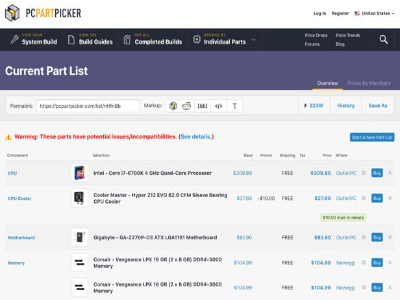
Если поиск информации по совместимости вам не интересен, то можете воспользоваться специальным инструментом. PC Part Picker является основным сервисом сообщества разработчиков ПК и основным источником информации для начинающих сборщиков и выполняет всю тяжелую работу за вас.
Все, что нужно сделать, это указать марку и номер модели каждого компонента сборки, а затем веб-сайт сделает все возможное, чтобы убедиться в совместимости железа. Если их нет, PC Part Picker поможет решить некоторые проблемы, позволяя вам делать исправления, пока не создадите сборку, которая работает.
Вы можете сохранять сборки и возвращаться к ним позже или делиться ими с более опытными разработчиками для обратной связи и советов.
Читайте также:

